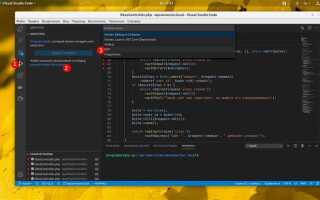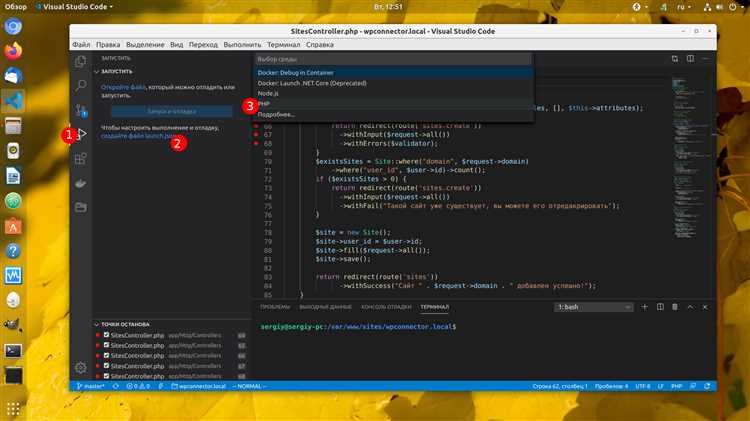
Работа с проектами в Visual Studio требует точного понимания того, как среда хранит, структурирует и запускает решения. При сохранении проекта важно отличать сохранение отдельных файлов (Ctrl+S) от сохранения всего решения с его конфигурацией и зависимостями (Ctrl+Shift+S). Файлы с расширениями .sln и .csproj (или .vcxproj для C++) являются ключевыми: первый хранит структуру решения, второй – настройки конкретного проекта.
Перед запуском убедитесь, что установлен нужный target framework, а все зависимости указаны корректно. Для .NET-проектов рекомендуется проверять файл .csproj на наличие актуальных NuGet-пакетов и совместимых версий SDK. При первом открытии чужого проекта Visual Studio может предложить восстановление пакетов – соглашайтесь и дождитесь окончания процесса, иначе проект не запустится.
Запуск осуществляется через F5 (отладка) или Ctrl+F5 (без отладки), но перед этим необходимо выбрать стартовый проект, если их несколько. Кликните правой кнопкой по нужному проекту в обозревателе решений и выберите Установить как стартовый проект. Если проект требует специфических параметров запуска, настройте их через меню Свойства → Отладка, указав аргументы командной строки или рабочую директорию.
Соблюдение этих шагов позволяет избежать распространённых ошибок при компиляции и запуске, включая отсутствие необходимых библиотек, неправильную архитектуру (x86/x64) и конфликт версий. Точная настройка и понимание структуры проекта – основа успешной работы в Visual Studio.
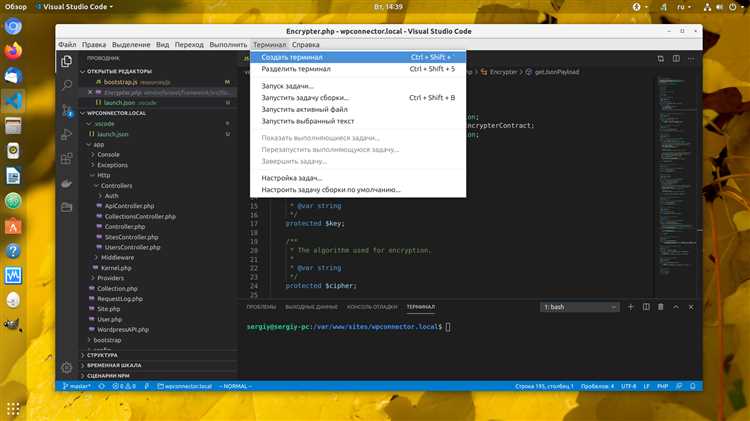
Как правильно сохранить текущие изменения в проекте
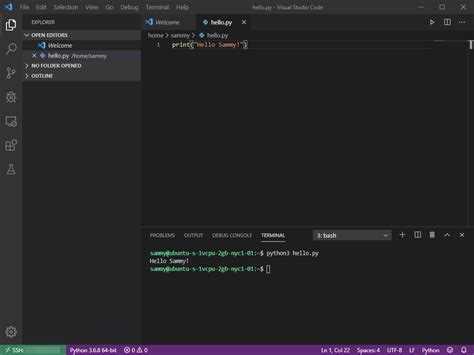
Чтобы сохранить изменения в проекте Visual Studio, необходимо понимать разницу между сохранением отдельных файлов и сохранением состояния решения. Нажатие Ctrl+S сохраняет только активный файл, а Ctrl+Shift+S – все открытые и изменённые файлы проекта одновременно. Для сохранения всего решения, включая файлы конфигурации и метаданные, используйте команду Файл → Сохранить всё.
Visual Studio автоматически сохраняет определённые изменения при сборке, но это не заменяет ручное сохранение: перед закрытием среды разработки обязательно используйте Сохранить всё, чтобы исключить потерю данных.
Если вы используете систему контроля версий (например, Git), после сохранения изменений в IDE следует зафиксировать их в локальном репозитории. Это делается через Вид → Командная строка → Разработчик Git или через встроенный интерфейс Source Control:
1. Перейдите во вкладку Git.
2. Убедитесь, что все нужные файлы сохранены.
3. Введите комментарий к коммиту и нажмите Закоммитить.
Дополнительно рекомендуется включить автоматическое сохранение: откройте Инструменты → Параметры → Автосохранение и активируйте опции сохранения при переключении между файлами или при бездействии более указанного времени.
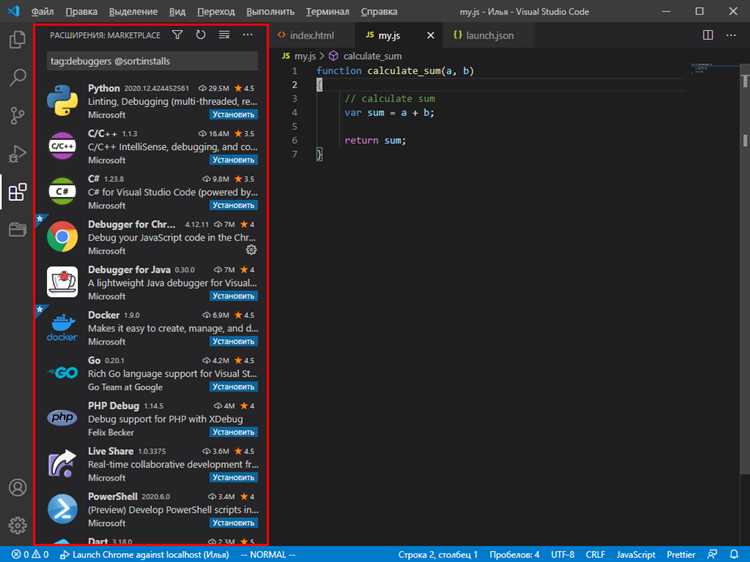
Команда «Сохранить всё» в Visual Studio сохраняет все открытые файлы и связанные проекты в текущем решении. Это особенно важно при работе с несколькими файлами одновременно, чтобы избежать потери несохранённых изменений.
- Находится в верхнем меню Файл → Сохранить всё или с помощью комбинации клавиш Ctrl + Shift + S.
- Также доступна на панели инструментов в виде иконки с изображением дискет с маленьким плюсом (может быть скрыта – включается через «Настройку панели инструментов»).
При использовании команды:
- Все изменения во всех открытых и неоткрытых файлах текущего решения сохраняются немедленно.
- Обеспечивается актуальность файлов перед сборкой или запуском.
- Устраняется риск несинхронизированного кода при работе в команде через системы контроля версий.
Рекомендуется вызывать «Сохранить всё» перед запуском отладки, переключением веток в Git или закрытием среды. Это минимизирует риски потери данных и ускоряет рабочий процесс за счёт единоразового сохранения всех элементов решения.
Что делать, если кнопка «Пуск» неактивна
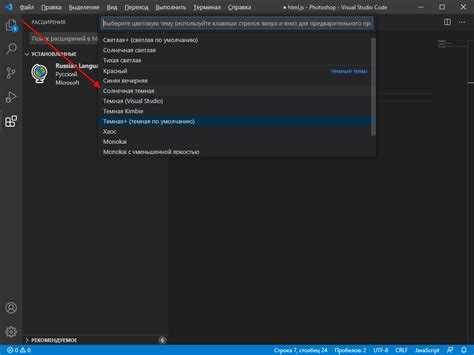
Если кнопка «Пуск» в Visual Studio недоступна, это означает, что IDE не может запустить текущую конфигурацию проекта. Первым шагом проверь, выбран ли стартовый проект. Щелкни правой кнопкой мыши по нужному проекту в обозревателе решений и выбери «Установить проект стартовым».
Убедись, что в решении есть исполняемый проект. Библиотеки классов (.dll) не запускаются напрямую. Проверь тип выходного файла в свойствах проекта: открой свойства, перейди на вкладку «Приложение» и проверь значение параметра «Тип выходного файла». Для запуска необходим «Консольное приложение» или «Приложение Windows».
Проверь конфигурацию сборки. В верхней панели должна быть выбрана конфигурация «Debug» или «Release», а платформа должна соответствовать архитектуре проекта (x86, x64, Any CPU). Несоответствие может привести к блокировке кнопки «Пуск».
Открой пункт меню «Свойства решения» → «Общие» и проверь, включена ли опция «Множественные проекты». Если запускается несколько проектов, важно указать, какой именно проект должен запускаться первым или задать последовательность запуска.
Если используется проект ASP.NET, проверь, настроен ли веб-сервер: в свойствах проекта на вкладке «Веб» должен быть выбран сервер (IIS Express или локальный IIS). Отсутствие корректной конфигурации приведёт к блокировке кнопки запуска.
Проверь файл .csproj на наличие ошибок или конфликтующих параметров запуска. Иногда повреждённый проектный файл мешает сборке. Удали скрытую папку .vs, перезапусти Visual Studio и пересобери проект.
Если проект находится в режиме «Attach to process», кнопка «Пуск» может быть недоступна. Перейди в меню «Отладка» → «Присоединиться к процессу», завершите текущие подключения и вернись к обычному режиму запуска.
Как запустить проект в режиме отладки и без неё
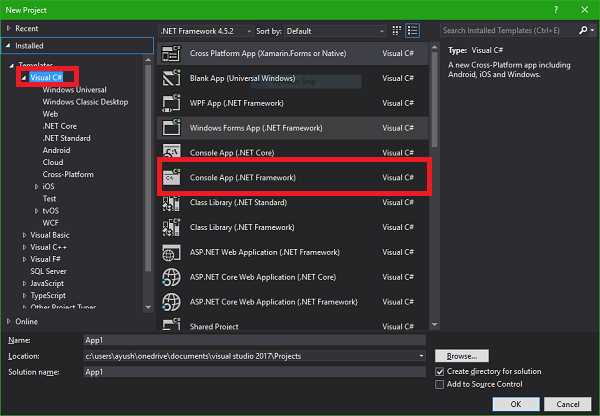
Чтобы запустить проект в режиме отладки, нажмите клавишу F5 или используйте пункт меню Debug → Start Debugging. Visual Studio соберёт решение, откроет окно консоли (если это консольное приложение) и подключит отладчик. При наличии точек останова выполнение приостановится на них, что позволяет анализировать значения переменных, стек вызовов и выполнение кода пошагово с помощью клавиш F10 (пошаговое выполнение) и F11 (вход в функцию).
Для запуска без отладки используйте Ctrl + F5 или выберите Debug → Start Without Debugging. В этом случае отладчик не активируется, программа выполняется быстрее и завершает работу без задержек, связанных с ожиданием отладчика. Это особенно полезно для тестирования пользовательского интерфейса или финальной проверки логики.
Если запуск не происходит, убедитесь, что выбран проект по умолчанию: клик правой кнопкой по нужному проекту в обозревателе решений и выберите Set as Startup Project. Также проверьте, что сборка проходит без ошибок (Build → Build Solution или Ctrl + Shift + B).
При необходимости задать аргументы командной строки откройте свойства проекта, вкладка Debug, и введите их в поле Command line arguments. Это поможет проверить поведение приложения в различных сценариях запуска.
Как сохранить проект на внешний носитель или в облако
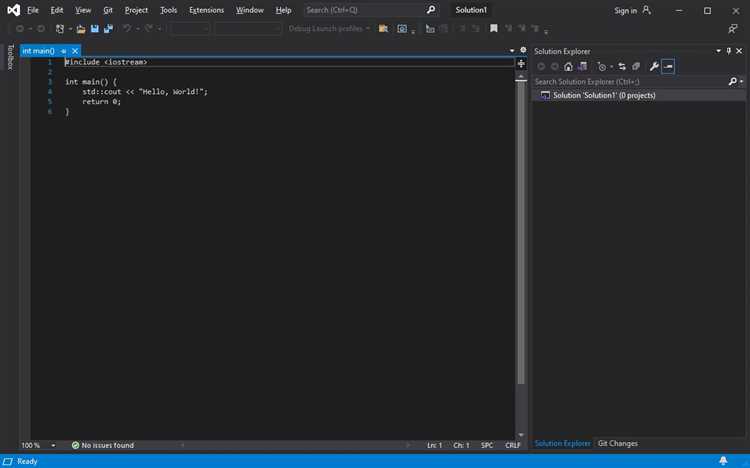
Перед копированием проекта закройте Visual Studio, чтобы избежать конфликта файлов и повреждения данных. Перейдите в корневую папку проекта. По умолчанию она находится в каталоге «Документы\Visual Studio 20XX\Projects» или в директории, указанной при создании проекта.
Скопируйте всю папку проекта, включая файлы с расширениями .sln, .csproj, .config и подпапки типа bin и obj. Для USB-накопителя используйте файловую систему NTFS, если размер проекта превышает 4 ГБ. Проверяйте, что устройство не имеет ограничений на длинные пути (более 260 символов), особенно при работе с глубокими структурами директорий.
Для сохранения в облако используйте сервисы с синхронизацией папок, например OneDrive, Dropbox или Google Drive. Переместите проект в синхронизируемую директорию или настройте символическую ссылку на папку проекта с помощью команды mklink в командной строке Windows: mklink /D "C:\Users\Имя\OneDrive\Project" "D:\Projects\MyApp".
При использовании GitHub создайте репозиторий и выполните команду git init в папке проекта, затем добавьте все файлы командой git add . и выполните коммит: git commit -m "Initial commit". Подключите удалённый репозиторий и отправьте данные: git remote add origin https://github.com/ваш-аккаунт/репозиторий.git, затем git push -u origin master.
Регулярно проверяйте целостность скопированных данных. После переноса откройте .sln-файл на новом устройстве или из облака, убедитесь в корректной компиляции и отсутствии ошибок загрузки зависимостей.
Вопрос-ответ:
Почему после открытия проекта в Visual Studio он не запускается при нажатии F5?
Возможны несколько причин. Во-первых, в решении может быть несколько проектов, и не тот, который вы хотите, установлен как запускаемый (Startup Project). Для проверки щёлкните правой кнопкой по нужному проекту в обозревателе решений и выберите «Установить как запускаемый проект». Во-вторых, проект может требовать дополнительных зависимостей или настроек среды, которые отсутствуют. Откройте Output (Вывод) и Error List (Список ошибок), чтобы увидеть подробности. Наконец, убедитесь, что выбран правильный конфигурационный профиль (Debug/Release) и целевая платформа (x86, x64 и т.д.).
Как правильно сохранить изменения в проекте, чтобы потом перенести его на другой компьютер?
Для переноса проекта важно сохранить не только исходные файлы, но и структуру проекта. В Visual Studio используйте пункт «Файл» → «Сохранить всё», чтобы убедиться, что все изменения зафиксированы. Затем скопируйте всю папку решения (обычно она содержит файл с расширением `.sln` и подкаталоги проектов). Лучше всего архивировать всю папку и переносить её в таком виде. Не забудьте убедиться, что на втором компьютере установлены все необходимые SDK и библиотеки, которые использует ваш проект.
Можно ли запустить проект без компиляции каждый раз?
Visual Studio по умолчанию компилирует проект перед запуском, но если в коде ничего не изменилось, и сборка актуальна, повторная компиляция не происходит. Однако, если вы хотите полностью исключить сборку, можно воспользоваться пунктом «Отладка» → «Запуск без отладки» (Ctrl+F5), если проект уже собран. Это особенно удобно для проверки поведения приложения без проверки кода на каждом запуске. Учтите, что при изменениях в коде такая схема может привести к запуску устаревшей версии сборки.
Что делать, если при запуске проекта появляется ошибка «Не удалось загрузить файл или сборку»?
Такая ошибка чаще всего указывает на отсутствие нужной библиотеки или несовпадение версий сборок. Проверьте файл `packages.config` или зависимости в `.csproj`, если используете .NET. Также стоит убедиться, что NuGet-пакеты загружены корректно. Можно попробовать выполнить «Восстановление NuGet-пакетов» через меню «Проект». Ещё одна возможная причина — сборка была собрана под другую версию .NET Framework или .NET Core, не установленную на вашей системе. Проверьте настройки проекта и установленные SDK в Visual Studio.
Как узнать, какая именно папка содержит исполняемый файл после сборки?
После сборки проекта Visual Studio размещает исполняемые файлы (`.exe`, `.dll` и т.п.) в папке `bin`, которая находится внутри каталога проекта. Далее путь зависит от выбранной конфигурации: `bin\Debug\` или `bin\Release\`. Выбор конфигурации задаётся в выпадающем списке над главным окном редактора. Если вы не меняли путь вывода вручную, именно там окажется готовый файл, который можно запустить или передать другим пользователям. При работе с решениями, содержащими несколько проектов, каждый проект будет иметь свою собственную папку `bin`.